升级Win11提示0xc00000f0怎么办 win11升级失败出现错误代码0xc00000f0如何解决
很多人都喜欢升级win11系统来使用,可是在升级的时候,可能会遇到各种错误代码,比如近日有不少用户在升级win11系统之后,遇到提示0xc00000f0错误代码,许多人遇到这样的问题都不知道要怎么办,接下来就由笔者给大家讲解一下win11升级失败出现错误代码0xc00000f0的解决方法。
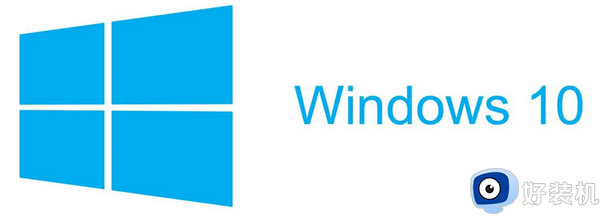
解决方法如下:
1. 建议执行一下干净启动,排除其他干扰。
先卸载设备中全部的第三方反病毒软件与系统优化软件 (例如 360、火绒、迈克菲、联想电脑管家、360桌面、腾讯电脑管家、腾讯桌面、鲁大师,代理,加速器,虚拟机等)。
2. 鼠标右键单击开始菜单→运行(RUN)→输入 :msconfig。
3. 点击上面的“服务”。
4. 勾选下面的“隐藏所有 Microsoft 服务”(请务必勾选,否则可能禁用部分Microsoft的服务后会导致无法开机等严重问题。)
5. 点击“全部禁用”。
6. 然后鼠标右键单击开始菜单→任务管理器,(点击底部“详细信息”),点击顶部”启动”,(在新的任务管理器中,该选项在左侧的“启动应用”)。
7. 鼠标右键单击“状态”显示为“已启动”的项,选择“禁用”。(禁用所有启动项。)
8. 然后鼠标左键单击任务栏搜索框,输入:cmd。
9. 鼠标左键单击以“管理员身份运行”,输入:CHKDSK c:/r。
10. “是否计划在下次系统重新启动时检查这个卷”,按:y。
11. 或者“由于该卷正在被另一进程使用,无法运行Chrdsk......是否要强制卸载该卷。”,按:y。
12. 完成后,再修复另外的盘符,如D盘就是:CHKDSK d:/r。(个人建议每个盘都修复一下)。
13. 然后再重启就会自动修复刚才没修复过的盘。
(重启后不要按任何键,否则可能终止修复)
开机后不要运行任何程序。
14. 然后参考以下教程【点击进入】,使用MediaCreationToolW11升级/修复系统,
【这不是重装系统:通常默认选项将保留个人文件、设置、应用等】
若是有重要文件,建议及时备份,防止意外。
关于升级Win11提示0xc00000f0的详细解决方法就给大家介绍到这里了,有遇到一样情况的用户们可以参考上述方法步骤来进行解决吧。
升级Win11提示0xc00000f0怎么办 win11升级失败出现错误代码0xc00000f0如何解决相关教程
- win11更新显示0x8007003如何修复 win11升级失败出现错误代码0x8007003怎么办
- Win11安装错误0x8024200b怎么回事 安装win11失败错误代码0x8024200b如何解决
- win11更新错误0x800f081f怎么办 win11升级失败出现错误代码0x800f081f怎么处理
- win11安装错误代码0x8007007f怎么办 升级win11出现0x8007007f错误代码如何处理
- win11安装失败0x800707e7怎么办 安装win11错误0x800707e7如何解决
- Win10更新Win11失败错误代码0x0解决方法
- Win1123h2错误代码0x800f081f什么原因 Win1123h2错误代码0x800f081f三种解决方法
- win11升级错误代码0xc8000402无法升级怎么解决
- win11安装错误提示-0x800f0988什么原因 win11安装错误提示-0x800f0988如何解决
- Win10更新升级Win11提示错误码是0xc1900101的解决方法
- win11家庭版右键怎么直接打开所有选项的方法 win11家庭版右键如何显示所有选项
- win11家庭版右键没有bitlocker怎么办 win11家庭版找不到bitlocker如何处理
- win11家庭版任务栏怎么透明 win11家庭版任务栏设置成透明的步骤
- win11家庭版无法访问u盘怎么回事 win11家庭版u盘拒绝访问怎么解决
- win11自动输入密码登录设置方法 win11怎样设置开机自动输入密登陆
- win11界面乱跳怎么办 win11界面跳屏如何处理
win11教程推荐
- 1 win11安装ie浏览器的方法 win11如何安装IE浏览器
- 2 win11截图怎么操作 win11截图的几种方法
- 3 win11桌面字体颜色怎么改 win11如何更换字体颜色
- 4 电脑怎么取消更新win11系统 电脑如何取消更新系统win11
- 5 win10鼠标光标不见了怎么找回 win10鼠标光标不见了的解决方法
- 6 win11找不到用户组怎么办 win11电脑里找不到用户和组处理方法
- 7 更新win11系统后进不了桌面怎么办 win11更新后进不去系统处理方法
- 8 win11桌面刷新不流畅解决方法 win11桌面刷新很卡怎么办
- 9 win11更改为管理员账户的步骤 win11怎么切换为管理员
- 10 win11桌面卡顿掉帧怎么办 win11桌面卡住不动解决方法
